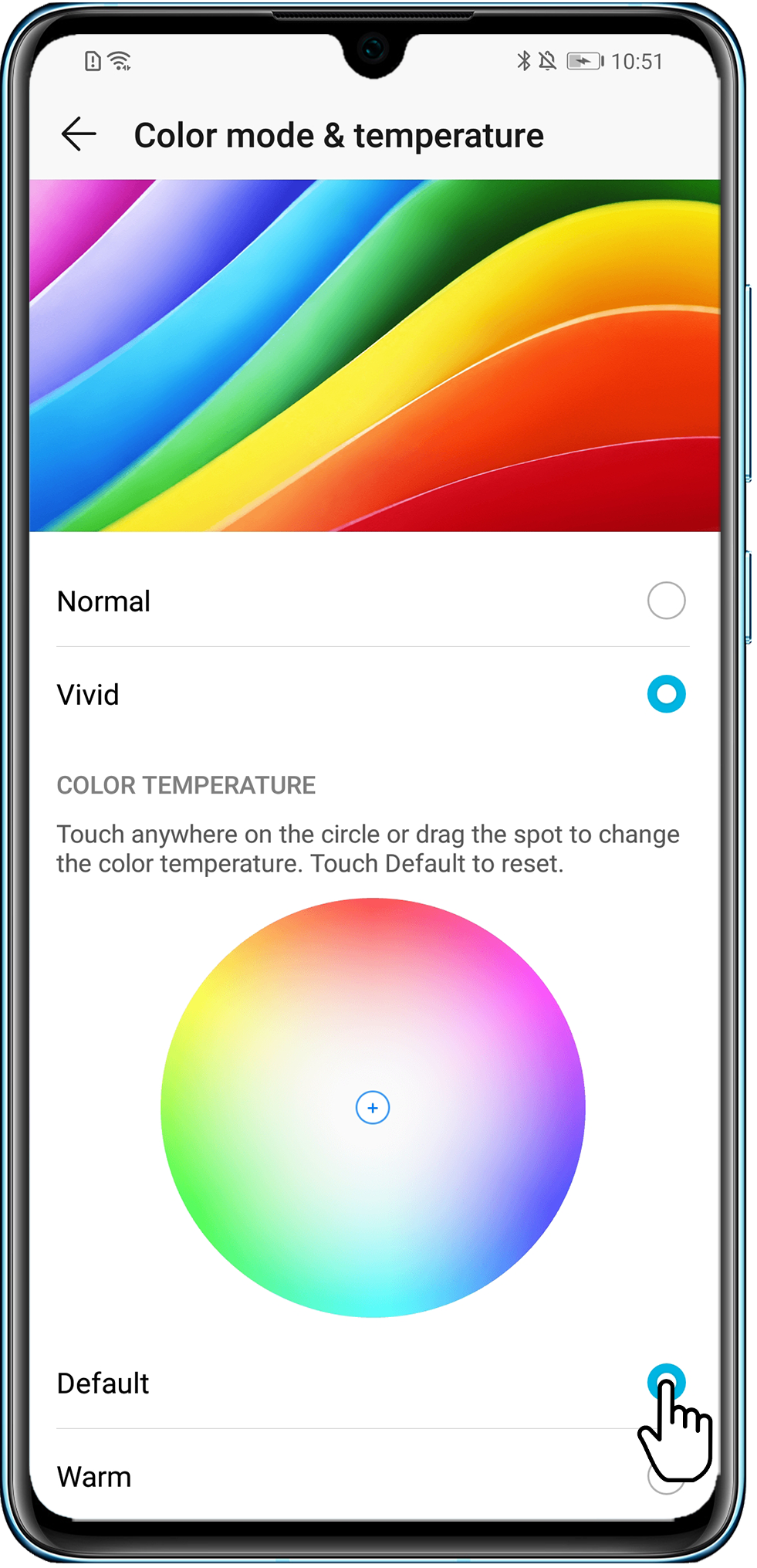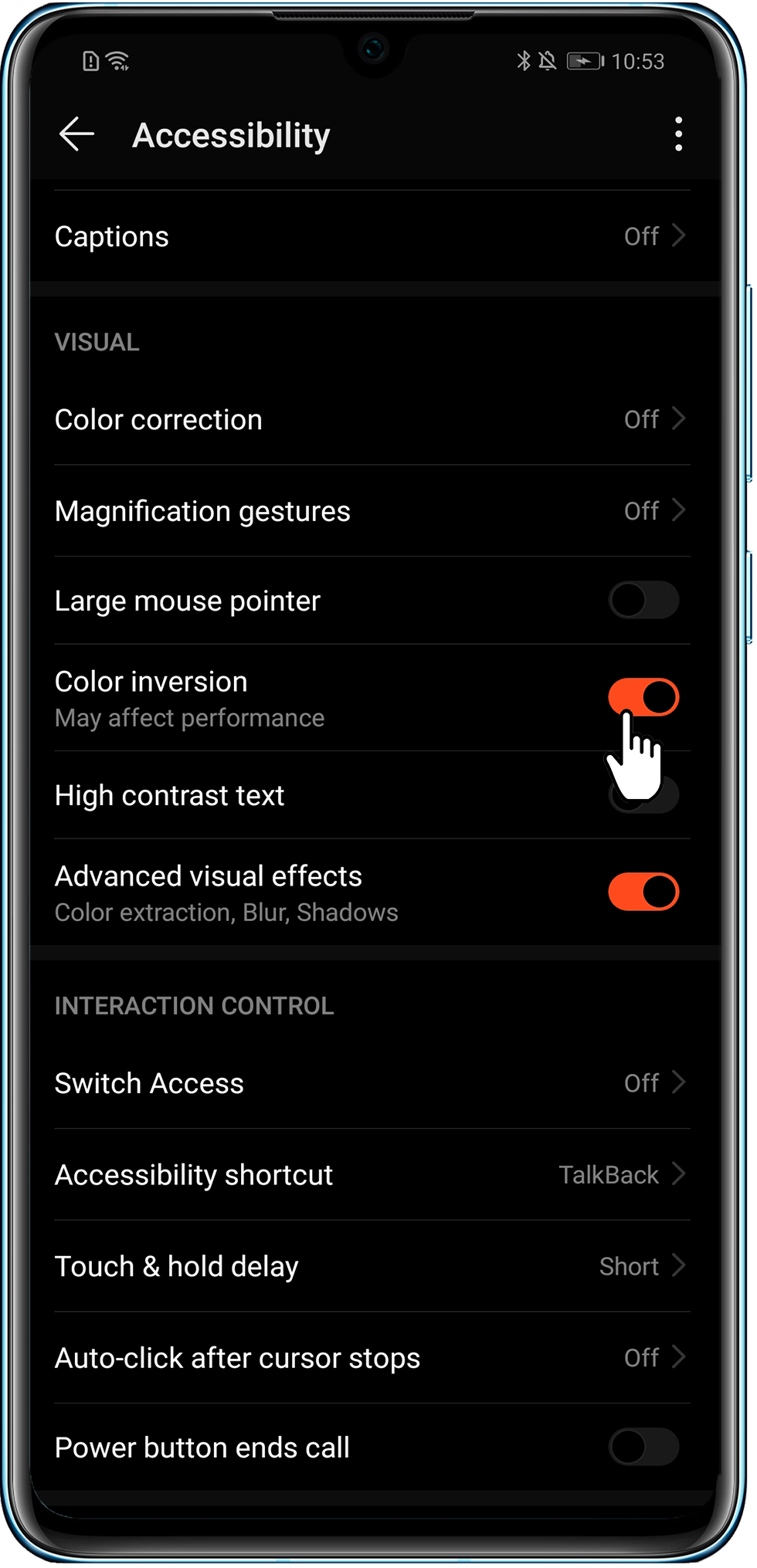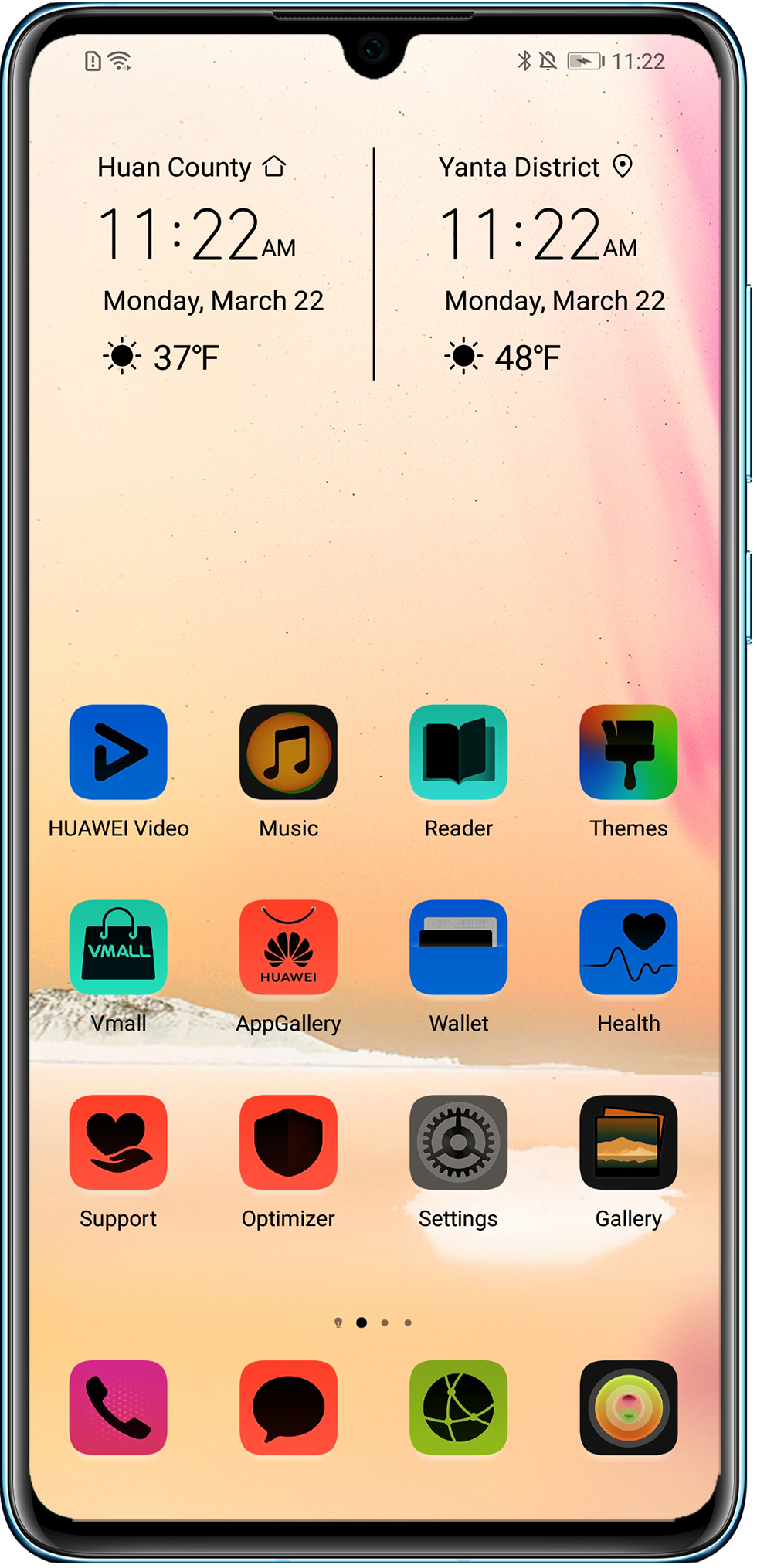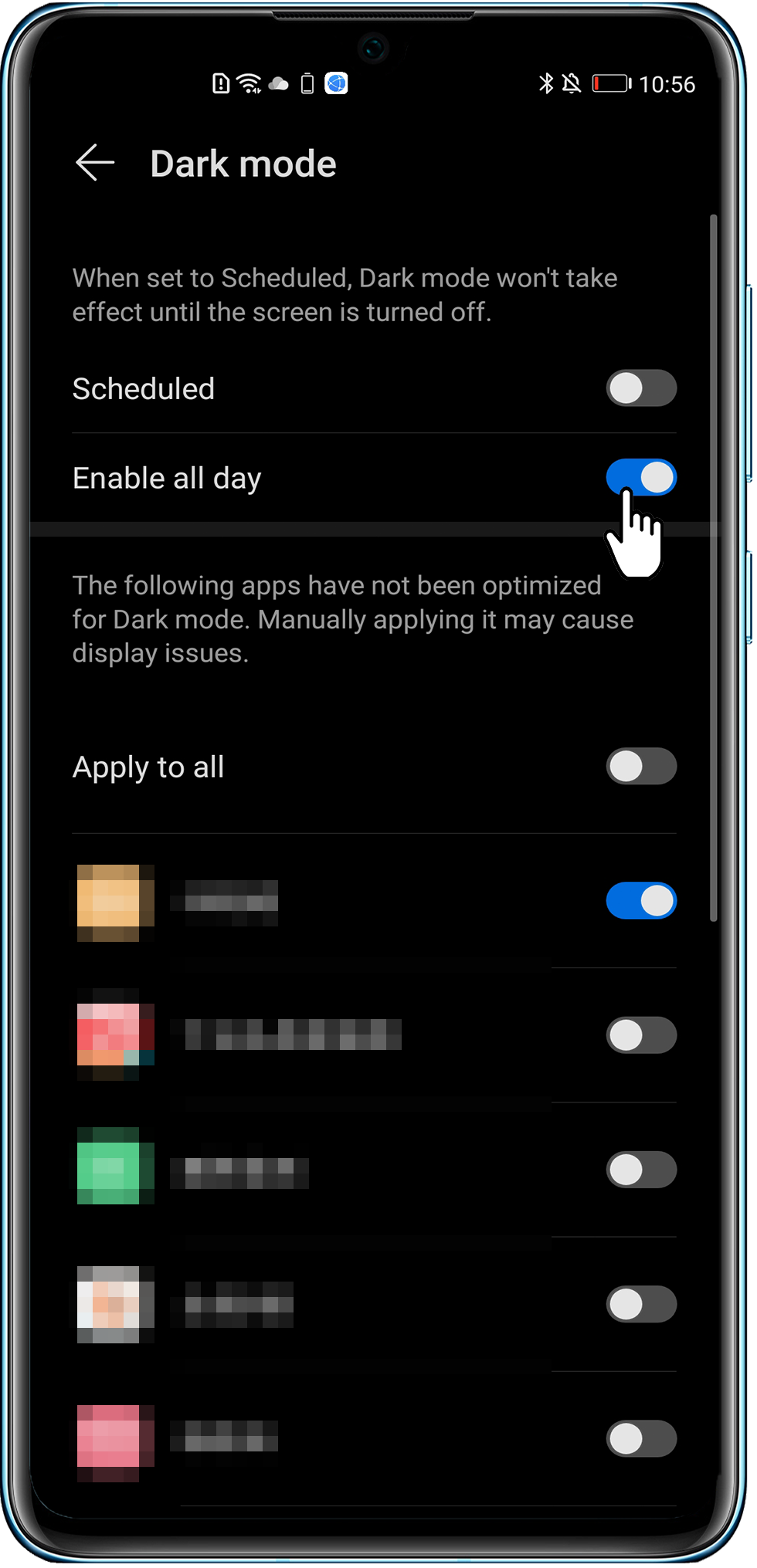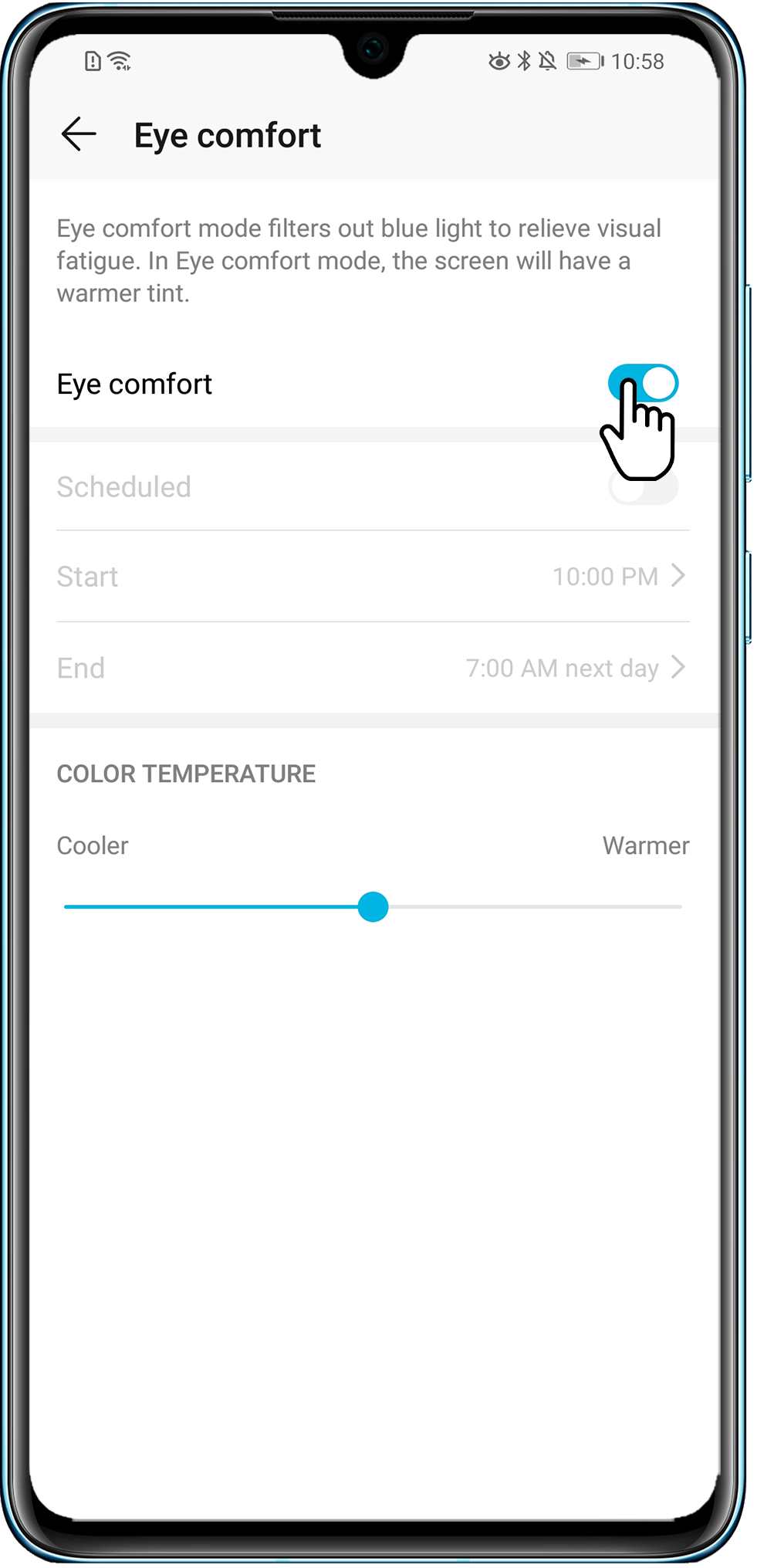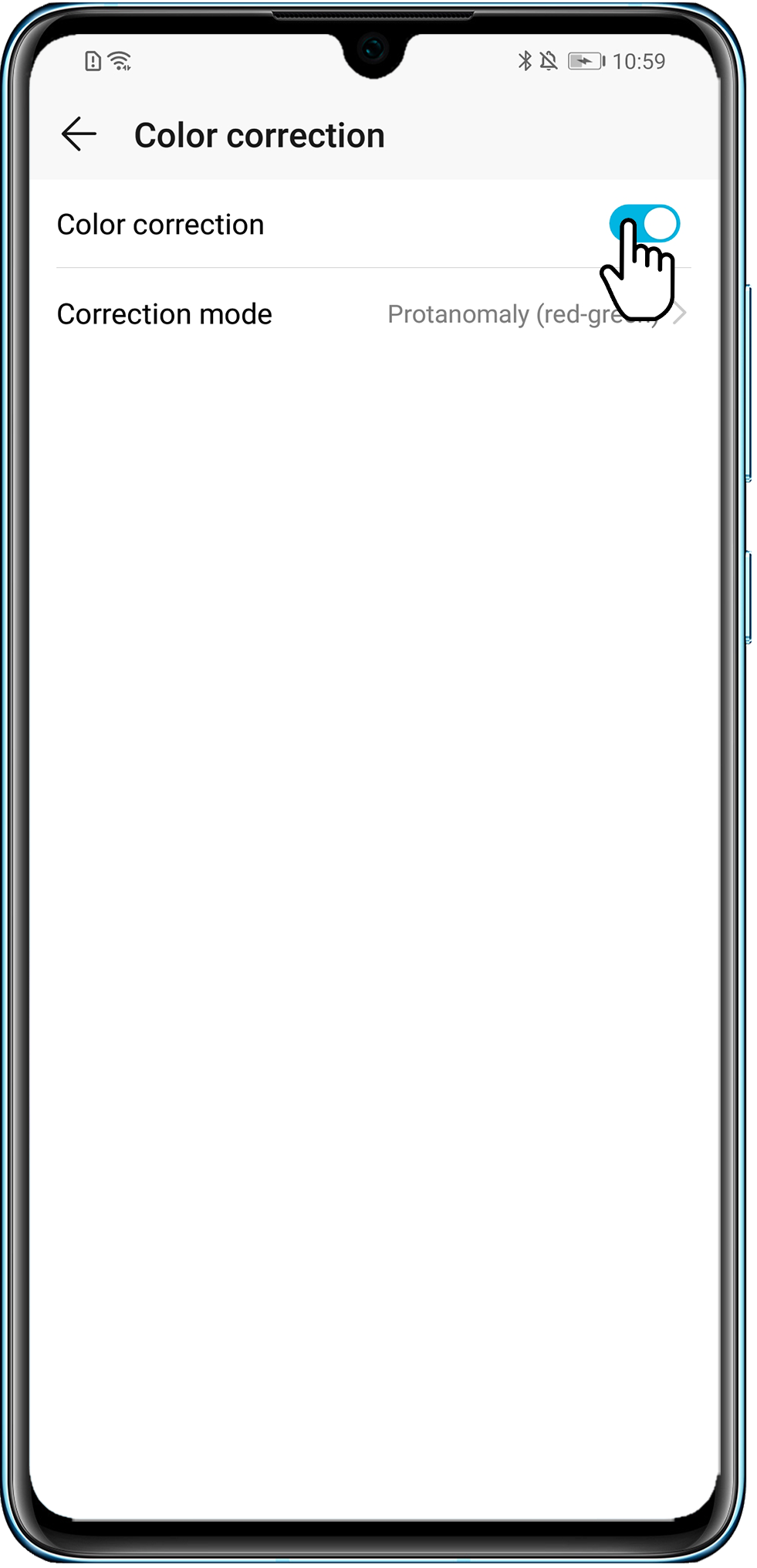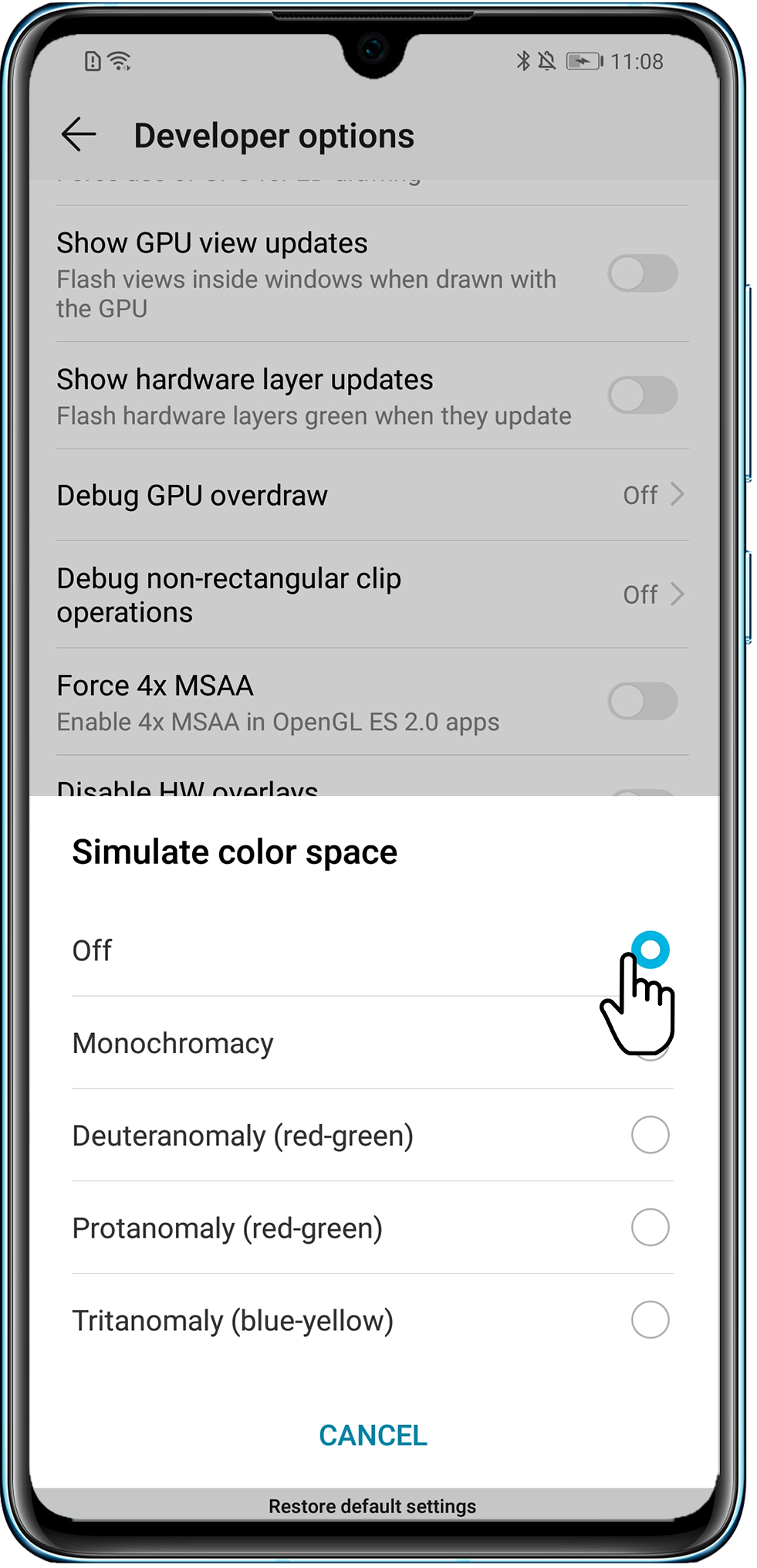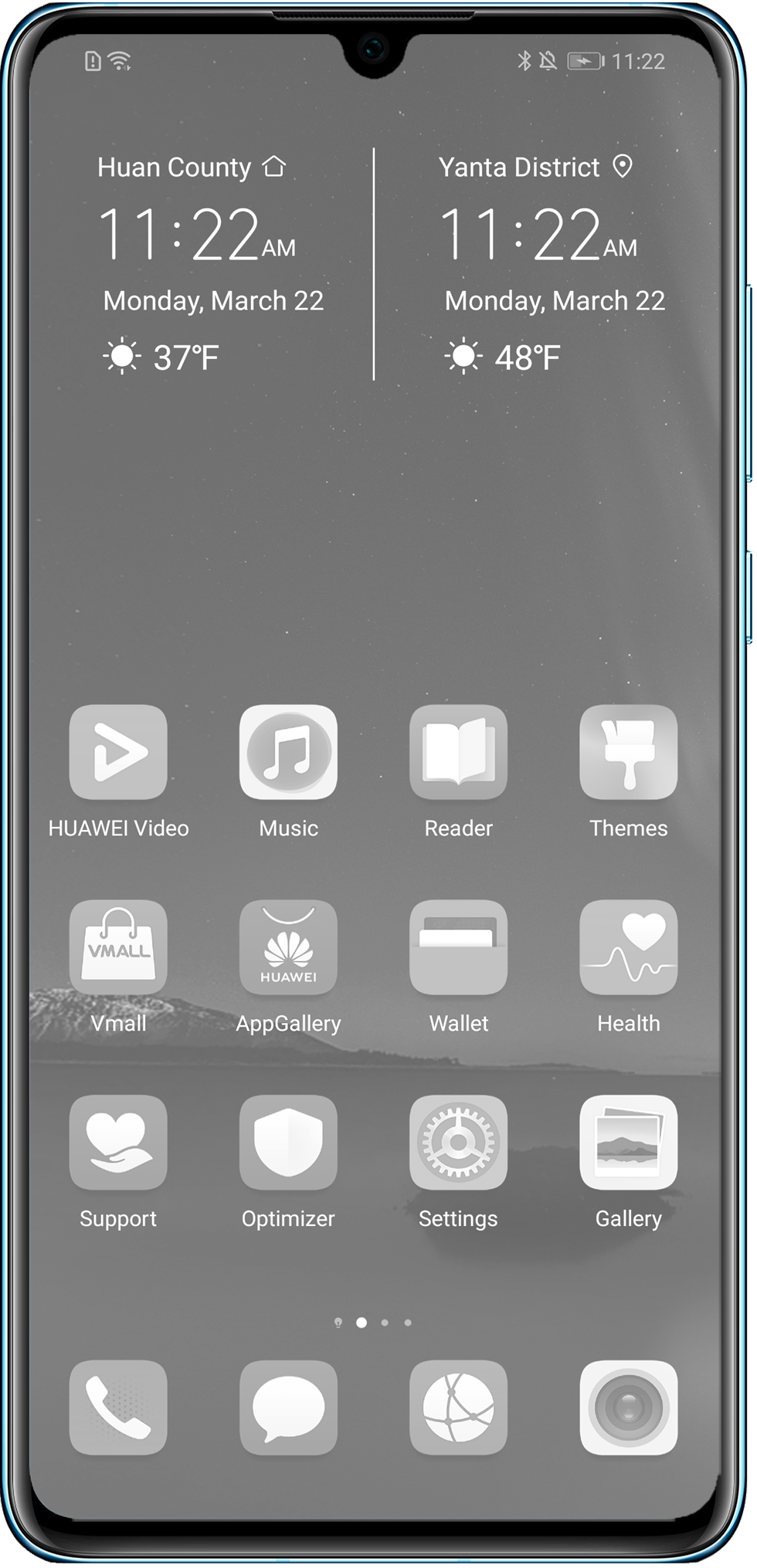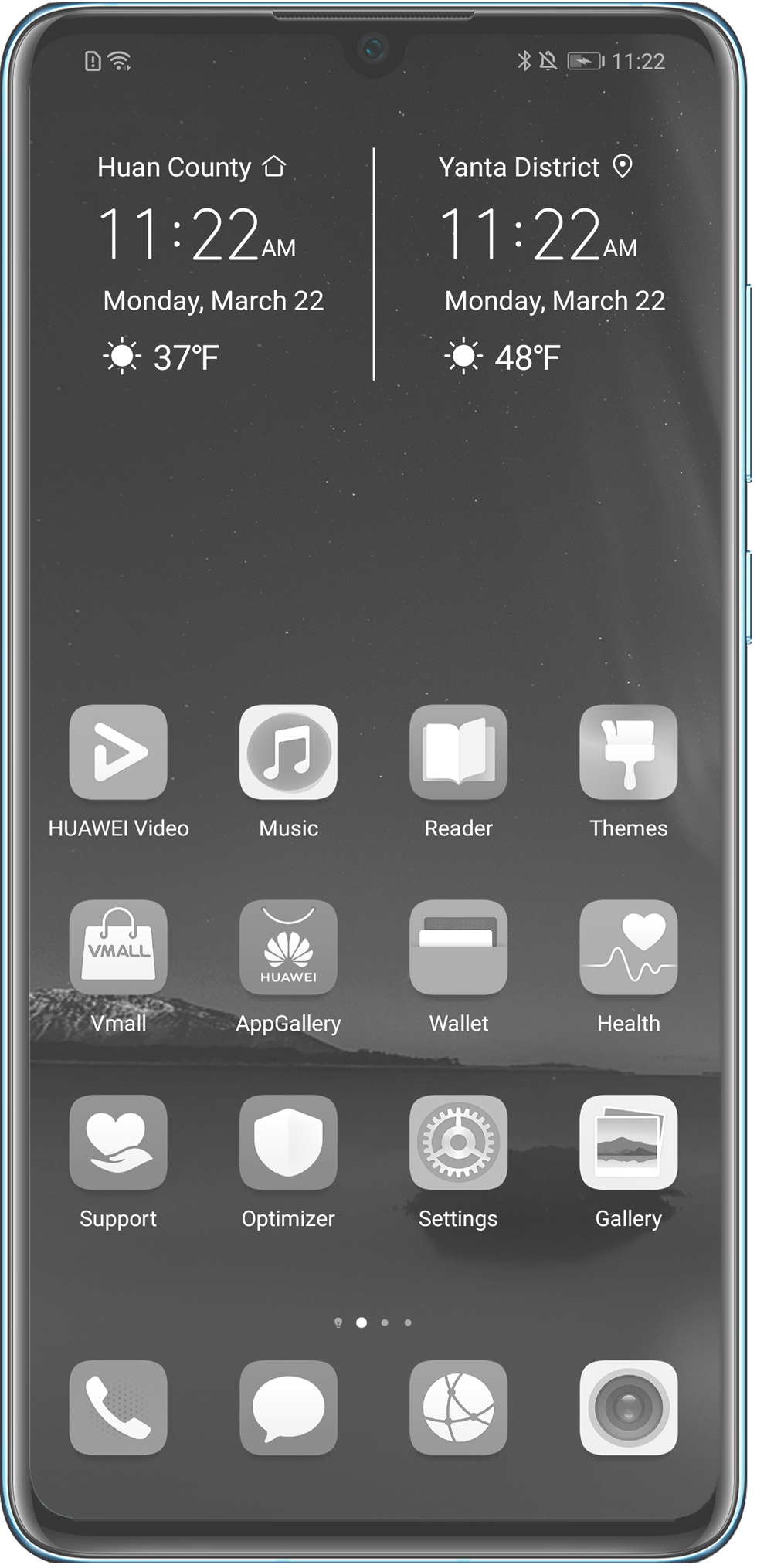Почему экран телефона стал черно-белым и как это исправить?
Если экран мобильного телефона вдруг стал черно-белым вместе со всеми приложениями, это еще не говорит о его поломке. С большой вероятностью, пользователь случайно активировал одну из функций, отвечающих за смену цвета на устройстве. Рассказываем, как выключить черно-белый режим на разных телефонах, и что делать, если это не помогло.
Включен режим «Оттенки серого»
Режим «Оттенки серого» выполняет сразу две функции: снижает напряжение на глаза пользователя и позволяет избавиться от телефонной зависимости. Если включить эту функцию, экран и все приложения станут черно-белыми. «Оттенки серого» доступны на многих моделях, и процесс отключения этой опции практически идентичен. Пользователю нужно выполнить следующие шаги:
- Открыть «шторку» — провести пальцем по главному экрану сверху вниз.
- Появится меню с кнопками быстрого доступа (включение Wi-Fi, Bluetooth и т.д.). Среди них должен быть значок режима «Оттенки серого» или «Режим чтения». Если его нет, нужно нажать на значок в виде карандаша, который покажет все доступные кнопки, которых нет в меню быстрого доступа.
- Значок необходимо перетащить на панель быстрого доступа и активировать/деактивировать его.
Включен режим отдыха
Экран может стать черно-белым, если на телефоне активировать режим сна (режим отдыха). Такая функция присутствует, например, на телефонах Samsung. Чтобы ее отключить, необходимо:
- Открыть настройки телефона.
- Выбрать раздел «Цифровое благополучие».
- Выбрать действие «Настроить».
- Нажать на кнопку «Не включать».
На некоторых устройствах режим сна может находиться в разделе «Использование устройства». Режим отдыха включается в определенные часы (обычно в ночное время), поэтому пока время не выйдет, функция может быть активна.
Режим электронной книги
Если экран стал черно-белым, например, на телефоне Huawei или Honor, возможно, был случайно включен режим электронной книги. Отключить его нужно следующим образом:
- Открыть настройки устройства.
- Выбрать раздел «Экран».
- Перейти в подраздел «Яркость».
- Напротив строки «Режим электронной книги» необходимо выбрать действие «Отключить».
Включена цветовая инверсия
В специальных возможностях многих мобильных устройств есть функция, которая меняет цвета экрана. Включить ее можно случайно или по незнанию, поэтому опишем инструкцию для ее деактивации:
- Необходимо открыть настройки телефона.
- Затем найти пункт «Специальные возможности«. В зависимости от модели телефона, он может находиться в разных разделах, поэтому проще воспользоваться поиском по настройкам.
- Найти строку «Цветовая инверсия» и деактивировать ползунок.
В разделе «Специальные возможности» могут быть и другие функции, отвечающие за цвет экрана. Если какие-либо из них активны, необходимо их выключить и проверить, исчезла ли проблема.
Черно-белый экран в режиме разработчика
Может случиться так, что пользователь включил режим разработчика, случайно активировал черно-белый экран, а затем забыл, как это сделал. В этой ситуации нужно воспользоваться этой инструкцией:
- Открыть настройки телефона.
- Выбрать раздел Для разработчиков.
- Найти пункт «Имитировать аномалию».
- Выбрать действие «Отключено».
Что делать, если экран все еще черно-белый?
Если пользователь уверен, что все функции отключены, но цвет все равно не возвращается, возможно, дело в программной или аппаратной неполадке. Последней проверкой будет сброс телефона до заводских настроек. Если и он не помог, значит проблема в самом телефоне.
В этом случае может понадобиться ремонт или перепрошивка устройства. Такие задачи лучше поручить специалистам в сервисном центре, где после диагностики можно будет узнать, в чем именно заключается проблема.
Если с экраном устройства возникли проблемы, например искажены или слишком яркие цвета или преобладает один цветовой оттенок, попробуйте выполнить следующие действия для устранения неполадок.
Цвета на экране искажены, или преобладает один цветовой оттенок
Если цвета на экране искажены или преобладает один цветовой оттенок (желтоватый, красноватый, голубоватый, зеленоватый или белесый), проверьте, не используете ли вы защитную пленку (или защитное стекло) стороннего производителя. Если да, снимите ее и повторите попытку. Если проблема сохраняется, выполните следующие действия.
- Если на экране преобладает один цветовой оттенок, причиной может быть регулировка цветовой температуры экрана. Сбросьте настройки цветовой температуры.
Для этого откройте раздел Настройки, найдите и откройте раздел Цветовая температура или Цветовой режим и температура, а затем настройте цветовую температуру или выберите опцию По умолчанию, чтобы восстановить настройки по умолчанию.
- Если фон экрана отображается черным, а текст — белым, возможно, вы включили функцию Инверсия цветов, которая меняет цвет фона и текста, отображающегося на экране. Вы можете выключить эту функцию.
Найдите функцию Инверсия цветов в разделе Настройки, а затем отключите ее (данная функция доступна только на телефонах с EMUI 9.0 и выше).
- Если цвет фона темный, возможно, вы включили Темный режим или функцию Интерфейс в темных тонах. Рекомендуется выключить эту функцию.
Откройте Настройки, найдите Темный режим или функцию Интерфейс в темных тонах. Если функция включена, выключите ее, чтобы решить проблему.
- Если экран имеет желтоватый оттенок, возможно, вы включили режим Защита зрения. В этом режиме снижается синее излучение экрана, цвета становятся более теплыми. Это позволяет уменьшить нагрузку на глаза и защитить зрение. Включите или выключите режим Защита зрения в соответствии со своими предпочтениями.
Найдите режим Защита зрения в разделе Настройки и при необходимости отключите его.
- Если экран отображается некорректно (зеленый отображается как красный или красный как зеленый), возможно, был включен режим Коррекция цвета. Когда режим цветокоррекции включен, пользователи с нормальным цветовым зрением могут испытывать дискомфорт. Вы можете выключить этот режим.
Перейдите в раздел Настройки, а затем найдите режим Коррекция цвета. Если данный режим включен, выключите его, чтобы решить проблему.
- Перейдите в раздел Настройки, а затем найдите функцию Имитировать аномалию. Если данная функция включена, выключите ее, чтобы решить проблему. Если не удается найти данную функцию, это означает, что раздел Для разработчиков не включен и проблема не связана с данной функцией.
Экран становится серым
- Возможно, вы включили режим Время отхода ко сну или Запрет использования в приложении Цифровой баланс. При включенной функции Серый экран экран становится серым, когда достигнут установленный лимит времени. Рекомендуется выключить эту функцию.
Для этого перейдите в раздел /Запрет использования и отключите функцию Серый экран.
2. Если экран становится серым, возможно, вы включили Режим электронной книги, который больше подходит для чтения. Вы можете выключить этот режим. Найдите Режим электронной книги в разделе Настройки и отключите Режим электронной книги.
Если режим Режим электронной книги не отображается в разделе Настройки, он не поддерживается на вашем устройстве.
Если проблема не решена
- Выполните сброс настроек телефона.
- Если проблема по-прежнему не решена, вероятно, экран неисправен. Сделайте резервную копию данных и обратитесь в авторизованный сервисный центр Huawei.
Что делать если на смартфоне Дигма цветной экран стал черно белым, потерялся или изменился цвет дисплея или все видно как в негативе? Возможно, проблемы с изменением цвета экрана, когда яркие цвета пропали и все видно черно-белым стала случайное изменение инверсии в настройках телефона вами или детьми. Если это так, то можно самостоятельно быстро вернуть экран в нормальное состояние, надеюсь, проблема в этом и вы сможете все исправить. Удачи!
Теперь давайте посмотрим как инвертировать экран Digma. Нам нужно открыть панель быстрого доступа на планшетах и смартфонах Дигма. Для этого тянем кончиком пальца от верхней чести экрана вниз и видим меню быстрого доступа и находим и нажимаем на пункт «Инвертировать» после чего все цвета на экране восстановятся и будет четкая картинка.
Так же на Андроид в которых экран стал черно белым можно вернуть цветной экран и так:
Открываем на устройстве «Настройки».
Находим в настройках «Специальные возможности».
Находим пункт «Цветовая инверсия» и отключаем.
Возможно вместо «Цветовая инверсия» будет «Режим негатива».
Не забудьте оставить отзыв и указать модель устройства к которому подошла или нет информация.
Если вы решили проблему с экраном на своем телефоне или планшете по другому, то просим в отзывах ниже поделиться информацией с другими пользователями, которые столкнулись с такой проблемой и ищут решение.
- Надеюсь, информация из статьи помогла вам исправить цвета экрана на Андроид.
- Мы будем рады, если вы добавите отзывы, полезную информацию и советы к статье.
- Спасибо за отзывчивость, взаимную помощь и полезные советы!
Добавить отзыв и поделиться полезным советом по теме статьи.
Автор:Гульнур
22-04-2019
07 час. 47 мин.
Сообщение:
Спасибо. Думала телефон сломан. А это дети настройки поменяли.
Автор:Светлана
07-01-2019
19 час. 51 мин.
Сообщение:
Спасибо, статья очень была полезна!
Автор:фавзия
11-05-2018
13 час. 54 мин.
Сообщение:
Спасибо за советы,все получилось,настроение тоже окрасилось.
Автор:Анна
06-12-2017
19 час. 45 мин.
Сообщение:
Спасибо! Помогли мне решить проблему с планшетом Acer. 😍
Автор:Геннадий
21-11-2017
18 час. 54 мин.
Сообщение:
Отлично: Digma: Андроид 7.0
Для экономии батареи существует монохромный режим. Впервые он появился на смартфонах Samsung, однако теперь его можно встретить на всех современных аппаратах. По оценкам специалистов, включив данную функцию пользователь начинает меньше сидеть в телефоне, тем самым увеличивая свою продуктивность. О том, как сделать черно-белый экран на Андроид подробно будет описано в инструкции.
Как включить монохромный режим на смартфоне
Для активации данной функции нужно воспользоваться обычными настройками телефона. Перед началом операции зайдите в них, затем:
- Перейдите в раздел «О телефоне» или «Об устройстве».
- Несколько раз кликните на «Версию прошивки» либо «Номер сборки». Телефон будет писать сколько шагов осталось до разблокировки режима разработчиков.
- Во вкладке «Расширенные настройки» должен появиться нужный пункт.
Мы включаем монохромный режим на Xiaomi, но процесс на других устройствах аналогичный. Эта функция уменьшает нагрузку на глаза и не позволяет долго пользоваться гаджетом. Теперь открываем вкладку «Для разработчиков», где листаем вниз до пункта «Имитация аномалии». Нажав на него, из предложенного меню выбираем «Монохроматизм».
Таким образом, после прочтения данной статьи не должно остаться вопросов о том, как легко сделать черно-белый экран на Андроид. Внимательно следуйте инструкции и проблем не возникнет!
Отнюдь не все пользователи знают, что смартфоны на базе Andro > Ну а мы расскажем, как включить монохромный на смартфоне.
Для начала необходимо включить раздел «Для разработчиков», потому как нужный функционал спрятан именно в нем (если он на вашем смартфоне включен, читайте заключительную часть статьи).
Идем в настройки.
Находим раздел «О телефоне» или «Сведения о телефоне» (обычно расположен в нижней части меню).
Ищем строку «Номер сборки» и нажимаем 7 раз подряд (если у вас Xiaomi, нажимать нужно на строку «Версия MIUI»).
Режим разработчика включен.
Возвращаемся в основной раздел с настройками и видим нужный раздел. Открываем.
Находим подраздел «Аппаратное ускорение визуализации».
Нажимаем на строку «Имитировать аномалию».
Выбираем «Монохромный режим».
Если все сделано верно, экран станет черно-белым.
Как видите, все получилось. Кстати, есть мнение, что монохромный режим работает только на смартфонах с AMOLED-дисплеями (Samsung, например), но это не так — работает он и с другими матрицами.
- Распечатать
Оцените статью:
- 5
- 4
- 3
- 2
- 1
(0 голосов, среднее: 0 из 5)
Поделитесь с друзьями!
How to Fix It When Your Phone Screen Turns Black and White
Troubleshooting why your phone screen is in black and white
Updated on January 12, 2022
Your phone turning black and white may appear in one of several different ways.
- All icons lose color and appear in only black and white.
- The entire display and every app you open only appear in grayscale.
- The display still has some color, but it appears faded or a light shade of only one color.
Each of these behaviors is a symptom of some setting you might have inadvertently set without realizing it. Understanding which settings can cause this behavior will help you set things back to normal.
Cause of Phone Screen Turning Black and White
Your icons or entire phone screen may turn black and white for many reasons. Two of the most common causes are accessibility settings that alter screen or icon colors, as well as power-saving mode options.
However, other issues can change screen colors to black and white. These include hardware failures, faulty OS updates, or a faulty charger. To set your display colors back to normal, follow the steps below to reset these settings.
How to Fix When Your Phone Screen Turns Black and White
The following troubleshooting will start from the most straightforward fix for a black and white phone screen before moving to more advanced or complex solutions.
-
Shut down and restart your phone. Use the correct procedure to restart your Android phone or tablet. Many times, if it’s a software malfunction with your OS or an app, a simple restart will resolve the issue with your screen turning black and white.
-
Check if you’ve recently installed any new apps, and then uninstall them. Deleting apps from your Android phone will often resolve the issue if it just started right after you’ve installed a new app. Don’t forget to check for and remove any hidden apps on Android.
-
Try turning off battery-saving mode. Here’s the procedure to disable battery-saving mode on Android. However, the side-effect of a black and white screen while running on low battery power with this turned on is standard on both systems. Disabling it may resolve the issue.
-
Disable Dark Mode on your phone. Dark mode on an Android reduces or eliminates the amount of blue light coming from the screen. This feature may make the display appear black and white or nearly black and white.
-
Check the Grayscale settings. Under Android Accessibility settings, you’ll find the Grayscale setting under Screen colors under the Vision menu. If this is enabled, disable it to see if it fixes your screen color issue.
-
Double-check you haven’t inverted colors. The inverted colors setting on Android is under the Quick Settings menu. Inverting colors may not make the screen appear black and white on all apps, but if you’ve accidentally enabled this feature, some screens can appear black and white or otherwise unusual to you.
-
If you’ve enabled developer mode on your Android, a Color Space option could switch your screen to black and white.
-
If none of the fixes above have worked, you may need to send your phone into the manufacturer or a local repair shop for servicing.
FAQ
-
How do I change my phone to black and white?
In Android and iOS, go to Accessibility settings and enable Grayscale. This feature saves battery power and makes the display easier on the eyes.
-
How do I fix my flickering phone screen?
To fix a flickering phone screen, update your OS and apps, then restart the device. Turn off auto-brightness and blue light filters, then check the charging cable for damage.
-
How do I fix the White Screen of Death on my iPhone?
To fix the iPhone White Screen of Death, try a hard reset. If that doesn’t work, try putting the device in Recovery Mode and restore from a backup.
Thanks for letting us know!
Get the Latest Tech News Delivered Every Day
Subscribe
How to Fix It When Your Phone Screen Turns Black and White
Troubleshooting why your phone screen is in black and white
Updated on January 12, 2022
Your phone turning black and white may appear in one of several different ways.
- All icons lose color and appear in only black and white.
- The entire display and every app you open only appear in grayscale.
- The display still has some color, but it appears faded or a light shade of only one color.
Each of these behaviors is a symptom of some setting you might have inadvertently set without realizing it. Understanding which settings can cause this behavior will help you set things back to normal.
Cause of Phone Screen Turning Black and White
Your icons or entire phone screen may turn black and white for many reasons. Two of the most common causes are accessibility settings that alter screen or icon colors, as well as power-saving mode options.
However, other issues can change screen colors to black and white. These include hardware failures, faulty OS updates, or a faulty charger. To set your display colors back to normal, follow the steps below to reset these settings.
How to Fix When Your Phone Screen Turns Black and White
The following troubleshooting will start from the most straightforward fix for a black and white phone screen before moving to more advanced or complex solutions.
-
Shut down and restart your phone. Use the correct procedure to restart your Android phone or tablet. Many times, if it’s a software malfunction with your OS or an app, a simple restart will resolve the issue with your screen turning black and white.
-
Check if you’ve recently installed any new apps, and then uninstall them. Deleting apps from your Android phone will often resolve the issue if it just started right after you’ve installed a new app. Don’t forget to check for and remove any hidden apps on Android.
-
Try turning off battery-saving mode. Here’s the procedure to disable battery-saving mode on Android. However, the side-effect of a black and white screen while running on low battery power with this turned on is standard on both systems. Disabling it may resolve the issue.
-
Disable Dark Mode on your phone. Dark mode on an Android reduces or eliminates the amount of blue light coming from the screen. This feature may make the display appear black and white or nearly black and white.
-
Check the Grayscale settings. Under Android Accessibility settings, you’ll find the Grayscale setting under Screen colors under the Vision menu. If this is enabled, disable it to see if it fixes your screen color issue.
-
Double-check you haven’t inverted colors. The inverted colors setting on Android is under the Quick Settings menu. Inverting colors may not make the screen appear black and white on all apps, but if you’ve accidentally enabled this feature, some screens can appear black and white or otherwise unusual to you.
-
If you’ve enabled developer mode on your Android, a Color Space option could switch your screen to black and white.
-
If none of the fixes above have worked, you may need to send your phone into the manufacturer or a local repair shop for servicing.
FAQ
-
How do I change my phone to black and white?
In Android and iOS, go to Accessibility settings and enable Grayscale. This feature saves battery power and makes the display easier on the eyes.
-
How do I fix my flickering phone screen?
To fix a flickering phone screen, update your OS and apps, then restart the device. Turn off auto-brightness and blue light filters, then check the charging cable for damage.
-
How do I fix the White Screen of Death on my iPhone?
To fix the iPhone White Screen of Death, try a hard reset. If that doesn’t work, try putting the device in Recovery Mode and restore from a backup.
Thanks for letting us know!
Get the Latest Tech News Delivered Every Day
Subscribe
Можете ли вы откалибровать экран телефона?
Для большинства современных устройств Android единственный способ откалибровать сенсорный экран — это вернуться к калибровочному приложению из Google Play Store. Хорошее приложение, которое можно попробовать, — это калибровка сенсорного экрана с соответствующим названием. … Перезагрузите устройство и используйте приложение, например Touch Screen Test, чтобы проверить, есть ли какие-либо улучшения.
Как исправить настройки дисплея?
Щелкните Пуск, а затем щелкните Панель управления. В окне «Панель управления» щелкните «Оформление и темы», а затем — «Отображение». В окне «Свойства экрана» перейдите на вкладку «Параметры». В разделе «Разрешение экрана» щелкните и перетащите горизонтальный ползунок, чтобы изменить разрешение экрана, а затем нажмите «Применить».
Почему у меня искаженный цвет экрана?
Необычно высокие или низкие уровни контрастности и яркости могут искажать отображаемые цвета.. Измените настройки качества цветопередачи на встроенной видеокарте компьютера. Изменение этих настроек обычно решает большинство проблем с цветным отображением на компьютере.
Как исправить калибровку на моем телефоне?
В зависимости от устройства и версии Android расположение этого параметра может быть разным, но обычно оно находится в Меню> Настройки> Язык и клавиатура> Сенсорный ввод> Ввод текста. В разделе Точность касания пальцем коснитесь Инструмент калибровки или Сброс. калибровка.
Одновременно нажмите и удерживайте кнопку питания и кнопку увеличения громкости (на некоторых телефонах используется кнопка уменьшения громкости); После этого отпустите кнопки после того, как на экране появится значок Android; Использовать кнопки регулировки громкости, чтобы выбрать «стереть данные / восстановить заводские настройки.”И нажмите кнопку питания для подтверждения.
Как откалибровать датчик телефона?
Положите устройство задней частью на плоскую поверхность, а затем выберите «Калибровать. » Держите телефон ровно во время калибровки, во время которой движутся зеленые кружки. Процесс завершен, когда круги перестают двигаться.
Как исправить цвет на моем телефоне Samsung?
Чтобы включить цветокоррекцию, выполните следующие действия:
- Откройте приложение «Настройки» на вашем устройстве.
- Коснитесь «Специальные возможности», затем коснитесь «Коррекция цвета».
- Включите Использовать цветокоррекцию.
- Выберите режим коррекции: Дейтераномалия (красно-зеленый) Протаномалия (красно-зеленый)…
- Необязательно: включите ярлык «Коррекция цвета». Узнайте о ярлыках специальных возможностей.
Почему у меня экран Samsung меняет цвет?
В: После обновления моего устройства Galaxy S20 Ultra до последней версии (Ver: TCT) кажется, что цвет экрана изменился на зеленоватый оттенок при использовании таких приложений, как Samsung Pay, Камера, Калькулятор и т. д. … Samsung рекомендует пользователям обновлять программное обеспечение и приложения до последней версии.
Смартфоны Samsung Galaxy известны своими уникальными флагманскими функциями и долговечностью своего устройства. И не говоря уже о потрясающих AMOLED-панелях. Но с недавним обновлением Samsung Galaxy Note 9 имеет некоторую проблему обесцвечивания экрана, когда пользователи жалуются на зеленовато-желтый оттенок на дисплеях своих смартфонов. Эта проблема возникла после того, как Samsung выпустила новое обновление Galaxy Note 9. Если вы столкнулись с той же проблемой, значит, вы не одиноки.
Цвет экрана стал желтым после последнего обновления? от галактики10
Сегодня мы обсудим возможные причины, по которым пользователи приобретают зеленовато-желтый цвет на своих устройствах. Кроме того, мы увидим несколько способов устранения неполадок, чтобы решить проблему раз и навсегда. По некоторым данным, проблема связана с программным сбоем, поэтому компания Samsung скоро исправит ее с помощью нового обновления.
Это может быть из-за повреждения оборудования или плохого обновления. Если вы уронили телефон слишком сильно, вполне возможно, что дисплей телефона слегка поврежден, и автоматически включится фильтр синего света. Для решения этой проблемы вам, возможно, придется вручную исправить ваше мобильное оборудование, но мы не рекомендуем этого делать. Еще одна причина этого возможного возникновения — обновление программного обеспечения. Samsung часто обновляет свою прошивку, поэтому, если есть новый патч, вполне возможно, что патч может вызвать некоторые новые проблемы. Однако бывает очень редко. Экран также может выгореть из-за нагрева телефона.
Оглавление
- 1 Почему проблема обесцвечивания экрана возникает в Galaxy Note 9?
-
2 Как исправить проблему обесцвечивания экрана в Galaxy Note 9?
- 2.1 Решение 1. Принудительно перезагрузите устройство
- 2.2 Решение 2. Отключите приложения-фильтры Bluelight.
- 2.3 Решение 3. Отсоедините все аксессуары
- 2.4 Решение 4. Проверка на наличие мошеннических приложений
- 2.5 Решение 5. Сброс до заводских настроек
- 2.6 Решение 6: Ремонт своими руками
- 3 Вывод
Почему проблема обесцвечивания экрана возникает в Galaxy Note 9?
Samsung Galaxy Note 9 — это самый первоклассный смартфон, который доступен прямо сейчас, с таким количеством выдающихся функций. Однако есть распространенная проблема, с которой многие пользователи сталкиваются с Note 9. Проблема обесцвечивания экрана в Galaxy Note 9 — самая досадная проблема, с которой может столкнуться любой, и экрану не хватает ярких цветов. Вместо этого он имеет зеленовато-желтый цвет. Многие пользователи обращались в службу поддержки Samsung, чтобы решить эту проблему, но они просили потребителей обратиться за помощью в компанию Samsung. Во время COVID-19 Criss никто не хочет рисковать своей жизнью ради телефона, и у Samsung нет однозначного решения этой проблемы. Поэтому мы упомянем здесь несколько решений, которые вы можете попробовать самостоятельно решить.
Прежде чем переходить к решениям, которые мы собираемся обсудить, вы должны понять, почему экран обесцвечивается. Есть несколько объяснений, но не очень конкретных. Возможно, вы включили синий фильтр, поэтому можете отключить его вручную. Однако проблема, которую объяснили многие пользователи, они сказали, что экран обесцвечивается автоматически.
Существует большая вероятность, что слой дигитайзера экрана поврежден или изменен последним обновлением. Убедитесь, что на вашем экране нет трещин. Крошечная трещина может повредить экран и вызвать обесцвечивание экрана. В таком случае нет другого выхода, кроме изменения дисплея телефона.
Как исправить проблему обесцвечивания экрана в Galaxy Note 9?
Официального решения этой проблемы нет. Однако вот некоторые исправления, которые вы можете попробовать решить. Эти решения могут работать, а могут и не работать; вам придется выяснить это самостоятельно.
Решение 1. Принудительно перезагрузите устройство
Возможно, временная ошибка вызывает обесцвечивание экрана Galaxy Note 9. Если вы ничего не сделали и экран вашего телефона обесцвечивается, попробуйте сначала это решение. Это может сработать.
Шаг 1) Нажав одновременно кнопку питания и кнопку уменьшения громкости в течение 10 секунд, выключите телефон и дождитесь появления экрана режима загрузки для обслуживания.
Шаг 2) Теперь выберите параметр «Обычная загрузка» в режиме служебной загрузки. Используйте кнопки громкости для навигации и левую нижнюю кнопку для выбора. Подождите примерно 90 секунд, пока телефон сбросится и перезагрузится.
Решение 2. Отключите приложения-фильтры Bluelight.
Существует множество приложений с фильтром Bluelight, которые изменяют цветовую температуру экрана. Эти приложения разработаны таким образом, чтобы ваши глаза не чувствовали напряжения при использовании Samsung Galaxy Note 9 в темной комнате или под одеялом. Galaxy Note 9 также имеет встроенный фильтр синего света / ночную смену, поэтому отключите его, чтобы решить проблему.
Решение 3. Отсоедините все аксессуары
Иногда аксессуары, которые вы добавляете к своему смартфону, могут вызвать серьезный стресс. Извлеките SIM-карты, SD-карту, внешний чехол и т. Д. Это снимет стресс с вашего телефона, что может решить проблему. Многие пользователи сделали это, и некоторые из них считают, что это работает.
Решение 4. Проверка на наличие мошеннических приложений
Если в вашей системе установлены сторонние приложения, есть вероятность, что приложение вызывает проблему обесцвечивания. Удаление ошибочного стороннего приложения решит проблему. Чтобы узнать, как удалить приложения Rouge, выполните следующие действия.
Шаг 1) Выключите устройство и нажмите и удерживайте кнопку питания в течение нескольких секунд. Когда появится логотип Samsung, отпустите кнопку питания и удерживайте кнопку уменьшения громкости до перезагрузки устройства.
Шаг 2) Отпустите клавишу уменьшения громкости, когда увидите, что вошли в безопасный режим. Если обесцвечивания нет, предположите, что есть приложение для румян.
Шаг 3) Удалите все сторонние приложения и перезагрузите устройство в обычном режиме; это должно решить вашу проблему.
Решение 5. Сброс до заводских настроек
Если вы удалили приложения Rouge, но проблема все еще не решена, попробуйте сбросить настройки телефона. Это сбросит все настройки вашего телефона. Однако вы можете сделать это двумя способами, я предпочитаю выполнить полный сброс с помощью меню настроек.
Шаг 1) Во-первых, создайте резервную копию своих данных и удалите учетные записи Google со своего телефона.
Шаг 2) Перейдите в приложение настроек и прокрутите до General Management. Щелкните параметр «Сброс» и выберите параметр «Сброс заводских данных».
Шаг 3) Нажмите на параметр «Сброс», чтобы продолжить, и выберите «Удалить все» для подтверждения.
После того, как вы выполните описанные выше действия, ваш телефон перезагрузится и вернется к исходным настройкам. Это решит проблему обесцвечивания экрана Galaxy Note 9.
Решение 6: Ремонт своими руками
Если после протирания телефона проблема не решится, значит, это физическая проблема. Ваш телефон может быть поврежден или из-за неисправности оборудования он ведет себя нелепо. Если ваш смартфон физически поврежден, вы ничего не можете сделать.
Не рекомендуем ремонт своими руками. Если у вас есть опыт работы только с мобильной электроникой, то можете попробовать. В противном случае это добавит больше проблем, чем их устранит.
Однако, если вы уверены, что можете следовать инструкциям и делать это самостоятельно, изучите все, что вы должны знать и иметь все необходимые инструменты, если возможно, поискать видеоинструкции, а затем попытаться исправить вашу выпуск
Это все решения, которые мы можем предоставить в настоящий момент; Глубокого анализа этой проблемы нет, и никто не знает причины. Конечно, со светофильтрами что-то не так. Но никто не уверен, проблема ли это в прошивке или в оборудовании.
Если вы выполнили все решения, но проблема все еще не решена, скорее всего, это проблема с оборудованием. Но если вы считаете, что это проблема с прошивкой, то прошивка стандартного ПЗУ на Galaxy Note 9 — последний вариант, который у вас будет. Вы можете дождаться следующего обновления, я надеюсь, что исправит проблему обесцвечивания экрана Galaxy Note 9. Если вы уверены, что это аппаратная проблема, попробуйте выполнить инструкции и отремонтируйте свой телефон, или вы можете дождаться окончания кризиса COID-19, чтобы вы могли пойти и починить свой телефон от Samsung забота.
Вывод
Я надеюсь, что зеленовато-желтый оттенок на вашем дисплее Samsung Note 9 исчез навсегда. Постоянный желтый или зеленый оттенок на экране смартфона раздражает. Но если вы последуете приведенным выше советам по устранению неполадок, то сможете решить проблему самостоятельно. Если вы столкнулись с трудностями при выполнении действий по устранению неполадок, сообщите нам об этом в разделе комментариев ниже. Я буду рад помочь вам.
Выбор редактора:
- Скачать N960FXXU5DTCA: Апрельский патч безопасности 2020 для Galaxy Note 9
- Скачать N960USQU3DTAA: оператор связи США Galaxy Note 9 с обновлением Android 10 One UI 2.0
- Исправить Galaxy Buds, не подключающиеся к приложению Wearables
- Исправить, если Twitch не удалось получить ключ трансляции?
- Как загрузить драйверы для неизвестных устройств в диспетчере устройств
Иногда на современных смартфонах возникают проблемы с яркостью: дисплей тускнеет без видимых причин, уровень яркости меняется сам по себе.
Разберёмся, почему экран может потускнеть и что делать, чтобы вернуть прежний уровень яркости.
Во всех смартфонах есть опция автоматической настройки яркости. Она подстраивает дисплей под текущий уровень освещённости, чтобы зря не расходовать заряд батареи.
Авто-режим всегда можно отключить. Тогда яркость не будет уменьшаться или увеличиваться без вашего ведома.
Вот как можно деактивировать режим “Авто”:
- Откройте стандартное приложение “Настройки”.
- Перейдите в раздел “Экран и яркость” или схожий.
- Найдите пункт “Авто”.
- Потяните за ползунок так, чтобы он оказался в неактивном положении.
Точная инструкция зависит от операционной системы смартфона. Где-то пункты меню называются по-другому, а где-то вместо перетаскивания ползунка нужно убрать галочку с режима “Авто”.
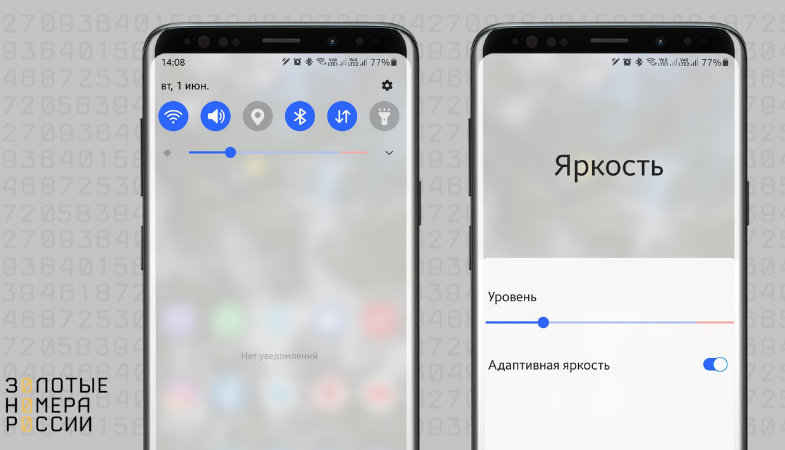
После того, как отключите режим “Авто”, выкрутите ползунок яркости на максимум.
Если дисплей не стал ярче, попробуйте перезагрузить устройство. После того, как система загрузится, снизьте яркость до минимума и тут же поднимите её до максимального значения.
В некоторых смартфонах предусмотрен специальный режим для комфортного использования в ночное время суток.
Он предлагает тёмные и тёплые цвета с низким контрастом, которые меньше раздражают глаза и помогают сберечь зрение. Конечно же, и яркость в таком режиме тоже снижается.
Если вы забудете отключить “Ночной режим”, даже максимальная яркость устройства может показаться вам недостаточной. Это связно с тем, что тёплые цвета обычно тусклее.
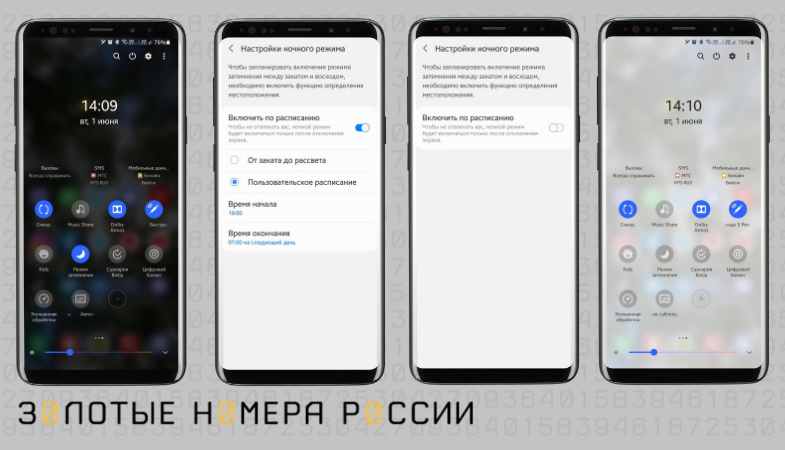
Отключить этот режим обычно можно в шторке уведомлений. Он может называться по-разному: “Вечерний режим”, “Тёмный режим”, “Ночная тема”. На иконке часто изображены солнце и луна.
Найдите нужный пункт в шторке уведомлений и нажмите на иконку, чтобы отключить режим.
Если телефон разряжен или находится в режиме энергосбережения, максимально доступная яркость телефона автоматически урезается на несколько процентов.
Чтобы исправить эту ситуацию, нужно зарядить смартфон, а после отключить энергосбережение вручную, если оно по каким-то причинам осталось активным.
- Откройте приложение “Настройки”;
- Запустите раздел “Батарея”;
- Найдите режим энергосбережения и отключите его.
Сценариев сохранения энергии может быть несколько. Тогда вам нужно поочерёдно отключить каждый из них.
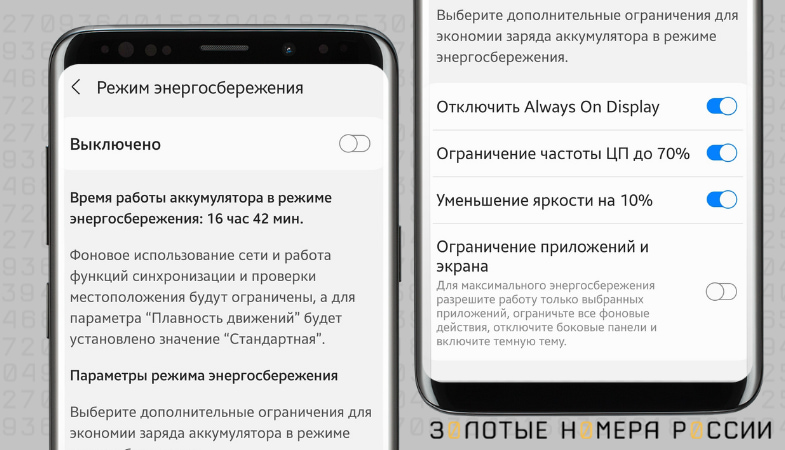
После отключения энергосбережения попробуйте увеличить яркость до максимума, если она не поднялась автоматически.
Если это не помогло, попробуйте перезагрузить смартфон и поднять яркость снова.
Иногда экран становится тусклым после обновления системы или установки какого-то приложения. В таком случае можно говорить о системном сбое, влияющем на яркость дисплея.
Вы можете попробовать решить такой вопрос самостоятельно. Удалите приложение, которое стало “виновником” проблемы, проведите очистку от лишних файлов и вирусов, загрузите предыдущую версию системы из резервной копии или попробуйте вернуть смартфон к заводским настройкам.
Если эти способы не сработали, лучше обратиться к специалисту, чтобы не превратить телефон в “кирпич”.
Проблема с яркостью может быть вызвана не только программными сбоями, но и аппаратными неисправностями.
Среди распространённых поломок можно выделить следующее:
- Сбой в работе видеоконтроллера;
- Поломка шлейфа или компонентов платы;
- Механическое повреждение дисплея;
- Сбой в работе подсветки из-за попадания влаги;
- Расслаивание дисплейного модуля;
- “Выгорание” экрана устройства.
Если причина проблем с яркостью заключается в поломке, самостоятельно отремонтировать устройство не выйдет. Его нужно отнести в сертифицированный сервис-центр.
При неисправностях, которые возникают по вине производителя, ремонт должны выполнить бесплатно. Если же причиной стало механическое повреждение или попадание влаги, за починку дисплея придётся заплатить из своего кармана.
Стоимость ремонта зависит от конкретной поломки. Иногда нужно починить одну небольшую деталь, а в некоторых случаях необходимо заменять весь дисплейный модуль полностью.
Порой ремонт выходит настолько дорогостоящим, что целесообразнее приобрести новый смартфон. Уточните ориентировочную цену после диагностики, чтобы понимать, к чему готовиться, и не переплатить зря.
Экран смартфона может тускнеть по разным причинам.
Иногда к этому приводят автонастройки яркости, активный “Ночной режим” и опции энергосбережения. Все эти функции можно отключить в настройках, после чего яркость дисплея должна вернуться к нормальному уровню.
В некоторых случаях причина заключается в программном сбое. Тогда можно попробовать “откатить” систему до предыдущей версии или удалить приложение, влияющее на яркость.
Кроме того, зачастую проблемы с яркостью смартфона могут быть вызваны аппаратными поломками. К сожалению, самостоятельно это исправить не получится — обратитесь в сервис-центр.
Добрый день, друзья. У современных смартфонов экраны довольно приличного размера. Они передают более миллиарда цветов. Это даёт нам возможность довольно комфортно просматривать фильмы в качестве HD. Но, иногда даже самые передовые экраны дают сбои, и они начинают передавать не естественные цвета. Их матрица в этом случае передаёт различные оттенки серого. Если это так, то тут мы с вами должны понять, почему экран телефона стал черно-белым и что делать?
Как убрать черно-белый экран на Андроид?
Давайте сразу разъясним, что экран в черно-белых тонах не является ошибкой, или заводским браком. Подобную опцию имеют почти все телефоны. Эта функция применима, чтобы улучшать автономность, и снижать нагрузку на глаза. Поэтому, если мы желаем вернуть цветопередачу, то нам нужно выключить задействованную черно-белую функцию. Она может иметь различные названия. Это зависит от модели телефона.
Наиболее часто данная опцию имеет название «Оттенки серого». Для её выключения мы сделаем следующее:
- Входим в «Настройки» смартфона;
- Нажимаем на вкладку «Экран»;
- Переходим по команде «Оттенки серого»;
- Передвигаем тумблер в режим «Откл.».
На некоторых моделях телефона подобная опция присутствует в шторке, которую можно открыть, протянув пальчик сверху вниз. В опущенной шторке нам нужно найти команду в виде значка. Нажимаем на этот значок, и ждём, пока он окрасится в серый цвет.
Черно-белый экран андроид Xiaomi
На смартфонах бренда Xiaomi этот режим отключается немного по-другому. Давайте рассмотрим, как это можно сделать:
- Войти в «Настройки»;
- Выбрать вкладку «Расширенные настройки»;
- После этого, нам понадобится включить «Режим разработчика». Как это сделать, я подробно написал в статье: «Как включить режим разработчика»;
- Нажимаем в «Настройках» на вкладку «Расширенные настройки»;
- Выбираем команду «Для разработчиков»;
- Далее, нам нужно прокрутить открывшуюся страницу вниз, до команды «Имитация аномалии»;
- В появившемся окошке нам нужно поставить галочку над командой «Отключено».
Важно: данные шаги также актуальны для части других брэндов телефонов, через «Настройки» которых вы не можете отключить черно-белый режим обычным методом.
Отключаем режим отдыха
На некоторых моделях «Samsung» данную настройку можно отключить, если деактивировать функцию «Режим отдыха». Для этого мы сделаем следующее:
- Входим в «Настройки» телефона;
- «Переходим по вкладке «Цветовое благополучие»;
- Выбираем опцию «Настроить»;
- Ставим флажок над командой «Не включать».
На заметку: если вам трудно отыскать нужную команду, то желательно применить «Поиск» в «Настройках» мобильного гаджета.
На телефонах от Самсунг можно войти в данный режим с помощью шторки с уведомлениями. Для этого в шторке отключаем работу значка «Цветовое благополучие».
Отключаем электронную книгу
На телефонах моделей Хуавей и Хонор данная палитра может быть включена, если был запущен режим «Электронная книга». Поэтому, отключать мы его будем, с помощью соответствующих шагов:
После проделанных настроек цветовой фон на вашем телефоне должен стабилизироваться. Если же нет, то можно просто перезагрузить телефон, и цветовая гамма должна стать обычной.
Отключаем режим чтения
Есть ещё одна функция, которая может превратить все пиксели на вашем экране в черно-белый цвет – «Режим чтения». Оно и понятно, так как в черно-белом контрасте меньше устают глаза и увеличивается сосредоточенность на тексте. Итак, для отключения этой функции нам нужно сделать следующее:
После этого владельцу телефона нет необходимости задействовать иные функции, чтобы настройки сохранились. Изменения начинают действовать сразу же и функционируют до того времени, пока пользователь не активирует снова эту настройку.
Отключаем цветовую инверсию
Если верхние методы не смогли помочь убрать черно-белую картинку на вашем смартфоне, то можно попробовать отключить режим под названием «Цветовая инверсия». Данная функция скрыта в дополнительных настройках, и не все пользователи смогут её найти. Поэтому, давайте рассмотрим, как её можно отключить. Я покажу на примере Xiaomi. Вы поступаете по аналогии для своего телефона. Для этого мы сделаем следующее:
- Входим в «Настройки»;
- Переходим по команде «Расширенные возможности»;
- Проходим по вкладке «Спец. возможности»;
- Выбираем верхнее меню «Зрение»;
- Прокручиваем страницу вниз, до команды «Инверсия цветов». Передвигаем тумблер в положение «Откл.».
После проделанной настройки вам не понадобится применять другие настройки, так как цвета сразу станут по умолчанию цветными.
Режим суперэнергосбережения
Кроме вышеуказанных режимов данная проблема может возникнуть при включении опции «Энергосбережение». В телефонах существует как обычное, так и суперэнергосбережение. Если вы выбрали подобную опцию, то на телефоне не только прекратят функционирование ненужные программы, но и дисплей примет черно-белый цвет.
Для выхода из данного режима нам нужно тапнуть по кнопочке «Выйти», которую мы увидим на заблокированном дисплее. Если же данной опции нет, то для её отключения нужно перейти по вкладке «Питание» или же по команде «Энергопотребление».
Как включить черно-белый режим на Андроид?
Задействовать данный режим на телефонах системы андроид можно через 4 главные опции телефона. А именно:
- С помощью «Настроек» смартфона;
- С помощью «Центра управления»;
- С помощью шторки уведомлений;
- С помощью «Режима разработчика».
Вывод: почему экран телефона стал черно-белым можно узнать довольно просто, пройдясь по вышеуказанным шагам. Если же названия команд на вашем телефоне немного отличаются, то не нужно расстраиваться, необходимо просто провести аналогию указанных шагов с вашей моделью телефона, и отключить этот режим. Успехов!
С уважением, Андрей Зимин 25.05.2022